-
-
-
-
-
-
-
Verschwommene Ausdrucke, vertikale Streifenbildung oder Fehlausrichtung
-
Die Farben unterscheiden sich von den auf dem Bildschirm angezeigten Farben
-
Ungleichmäßige Farbverteilung, Schmierstellen, Flecken oder gerade Streifen im kopierten Bild
-
Moiré- oder Schraffurmuster werden im kopierten Bild angezeigt
-
Ein Bild auf der Vorlagenrückseite wird auf dem kopierten Bild angezeigt
-
-
Vornahme von Wi-Fi Direct (Einfacher AP)-Verbindungseinstellungen
Diese Methode ermöglicht die direkte Druckerverbindung mit Geräten ohne Wireless-Router. Der Drucker agiert als Wireless-Router.
-
Halten Sie die Taste
 gedrückt und drücken Sie die Taste
gedrückt und drücken Sie die Taste  , bis die Lampe
, bis die Lampe  und die Lampe
und die Lampe  abwechselnd blinken.
abwechselnd blinken.
Warten Sie, bis der Prozess abgeschlossen ist.
Wenn eine Verbindung aufgebaut wurde, leuchtet die Lampe
 auf.
auf.
 Hinweis:
Hinweis:Wenn Sie Wi-Fi Direct einmal aktivieren, verbleibt es aktiviert, bis Sie die standardmäßigen Netzwerkeinstellungen wiederherstellen.
-
Legen Sie Papier ein.
-
Halten Sie die Taste
 am Drucker mindestens 5 Sekunden lang gedrückt.
am Drucker mindestens 5 Sekunden lang gedrückt.
Das Netzwerkstatusblatt wird gedruckt.Sie können SSID und Kennwort für Wi-Fi Direct (einfacher AP) auf diesem Blatt überprüfen.
Hinweis:Wenn Sie die Taste
 innerhalb von 5 Sekunden loslassen, wird ein Netzwerkverbindungsbericht gedruckt.Beachten Sie, dass die SSID und das Kennwort für Wi-Fi Direct (einfacher AP) nicht auf diesem Bericht gedruckt wurden.
innerhalb von 5 Sekunden loslassen, wird ein Netzwerkverbindungsbericht gedruckt.Beachten Sie, dass die SSID und das Kennwort für Wi-Fi Direct (einfacher AP) nicht auf diesem Bericht gedruckt wurden.
-
Auf dem Computer-Netzwerkverbindungsbildschirm oder dem Wi-Fi-Bildschirm des Smart-Geräts wählen Sie die gleiche SSID wie auf dem Netzwerkstatusblatt, um sich zu verbinden.
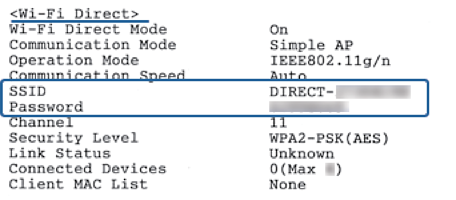
-
Geben Sie das auf dem Netzwerkstatusblatt gedruckte Kennwort am Computer oder Smart-Gerät ein.
Sie können den Status von Wi-Fi Direct auf dem Netzwerkstatusblatt überprüfen.
Wenn Sie sich über Wi-Fi Direct mit einem Smart-Gerät verbinden (für Android)
Wenn Sie ein Android-Gerät verwenden und sich mit Wi-Fi Direct verbinden, blinken die Lampen  und
und  am Drucker gleichzeitig.
am Drucker gleichzeitig.
Drücken Sie  , um die Verbindungsanforderung zu gestatten.
, um die Verbindungsanforderung zu gestatten.
Drücken Sie  , wenn Sie die Verbindungsanforderung ablehnen möchten.
, wenn Sie die Verbindungsanforderung ablehnen möchten.
Siehe tTipps auf folgender Webseite für weitere Details.
http://epson.sn > Support
